
Bước 1: Mở BlueStack trên máy tính > Nhấn vào biểu tượng Cài đặt ở góc phải màn hình.
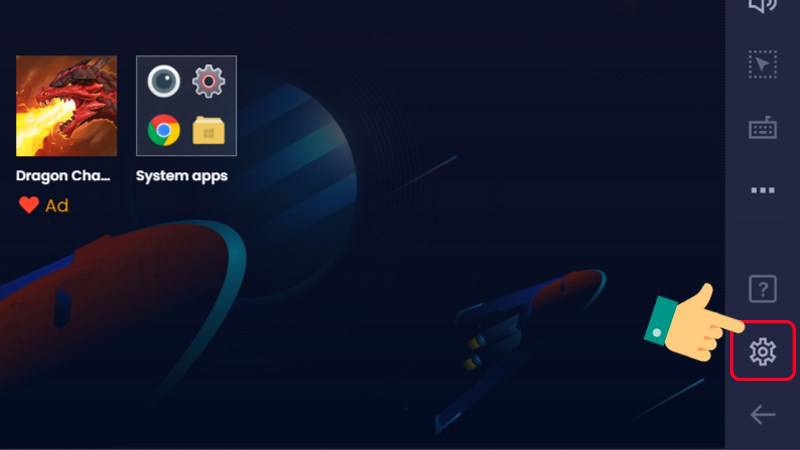
Bước 2: Chọn Cấu hình ở danh sách menu bên trái > Tại mục RAM bạn hãy tùy chọn dung lượng RAM cho BlueStacks > Nhấn Lưu.
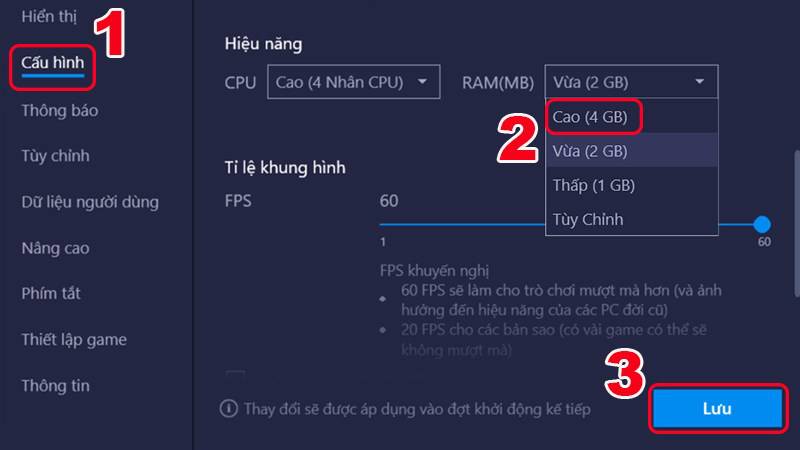
Bước 3: Xác nhận Khởi động lại BlueStacks.
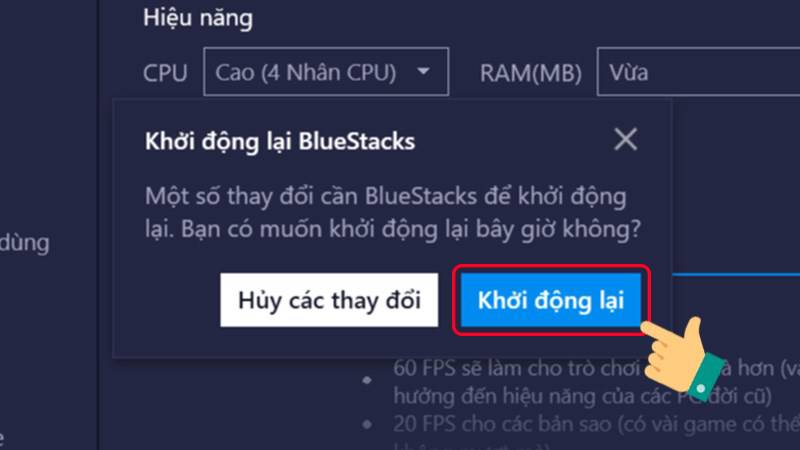
Bước 1: Tại giao diện chính của phần mềm BlueStacks, bạn hãy nhấn chuột phải vào ứng dụng, game bạn muốn gỡ cài đặt > Chọn Uninstall.
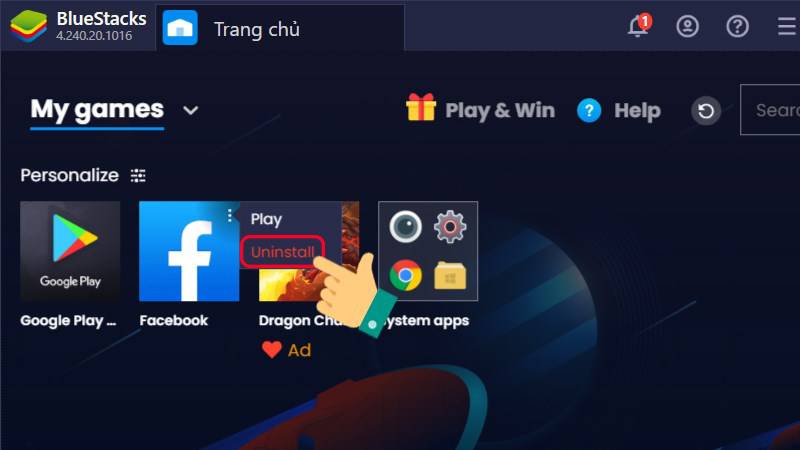
Bước 2: Nhấn Delete để xác nhận gỡ cài đặt.
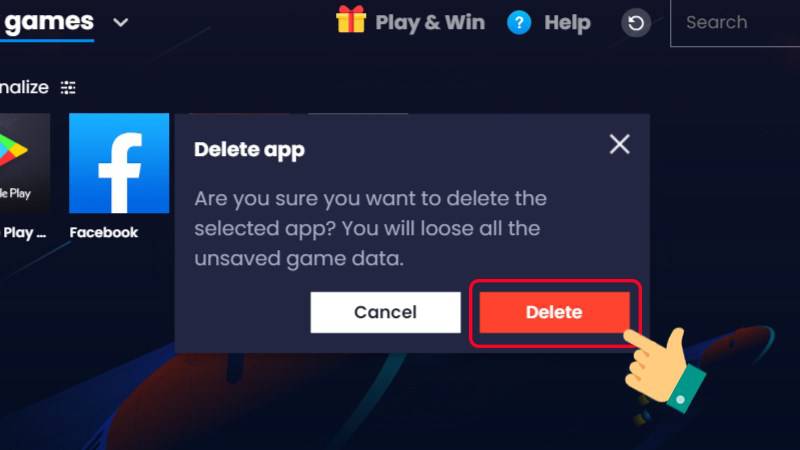
Bước 1: Mở BlueStack trên máy tính > Nhấn vào biểu tượng Cài đặt ở góc phải màn hình.
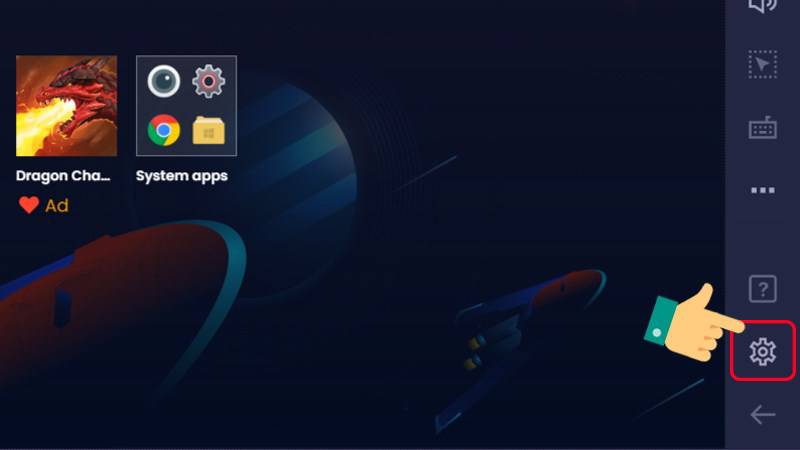
Bước 2: Chọn Hiển thị ở danh sách menu bên trái.
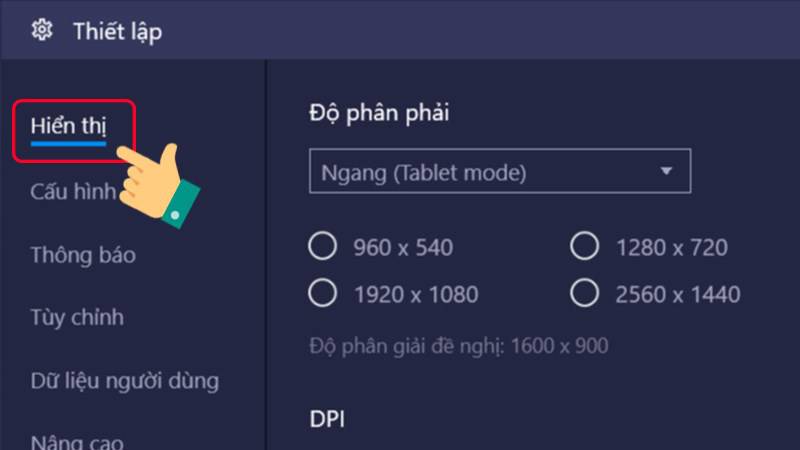
Bước 3: Bạn hãy chọn độ phân giải phù hợp với thiết bị. Ngoài ra, để BlueStacks chạy nhanh hơn, bạn có thể giảm chỉ số DPI, tuy nhiên chỉ số DPI thấp sẽ làm hệ thống nhẹ và chạy nhanh hơn đồng thời làm giảm chất lượng hình ảnh và trải nghiệm của bạn > Nhấn Lưu.
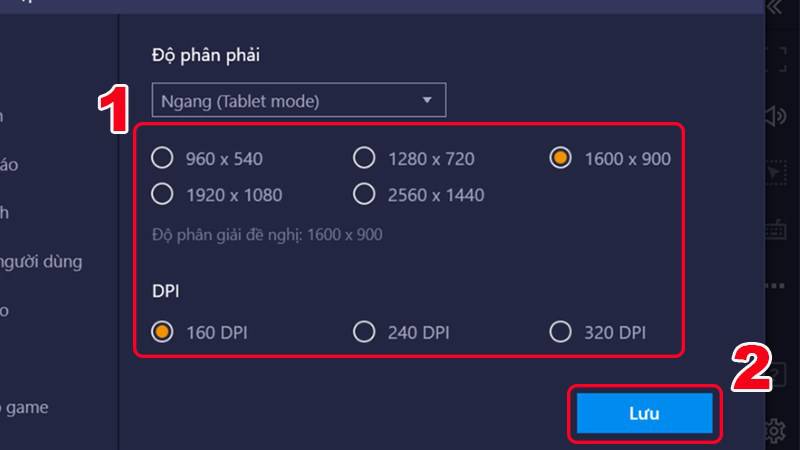
Bước 4: Chọn Khởi động lại.
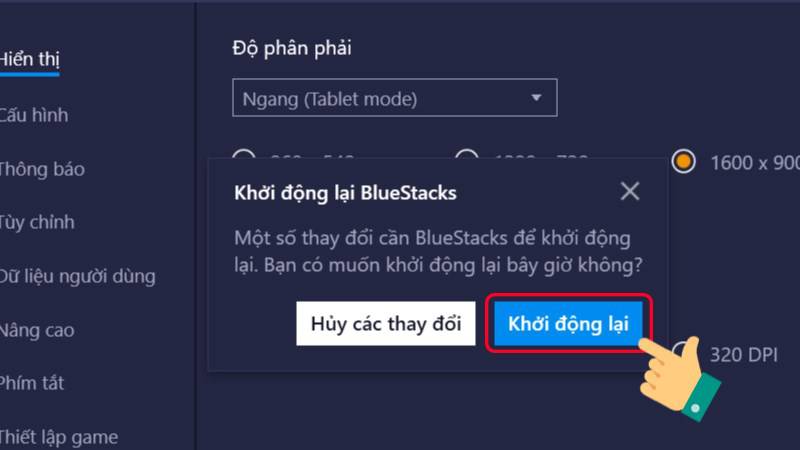
Các phần mềm diệt Virus là một trong những nguyên nhân làm giảm hiệu suất nghiêm trọng của BlueStacks. Khi sử dụng BlueStacks, bạn hãy vô hiệu hoá các phần mềm diệt virus trên máy tính của mình để tăng tốc BlueStacks nhé.
Bước 1: Nhấn vào phím Windows trên bàn phím > Chọn biểu tượng Cài đặt hoặc sử dụng tổ hợp phím Windows + I.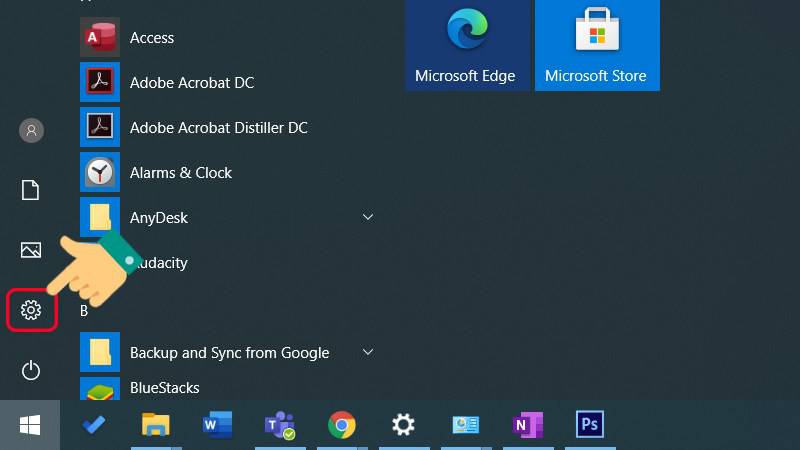
Bước 2: Bạn hãy nhấn vào Apps.
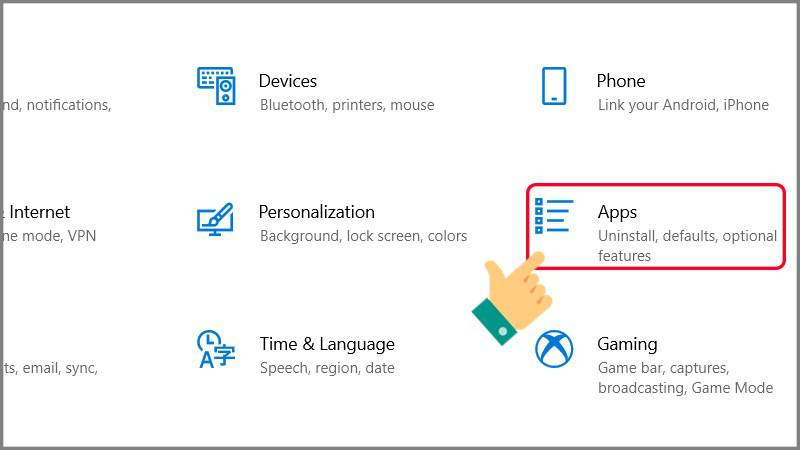
Bước 3: Chọn App & features ở danh sách menu bên trái > Nhấn vào Program and Features.
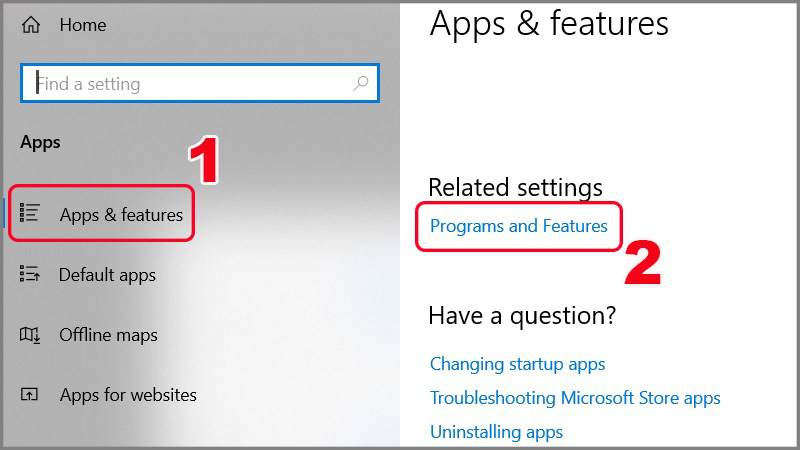
Bước 4: Nhấn vào Turn Windows features on or off.
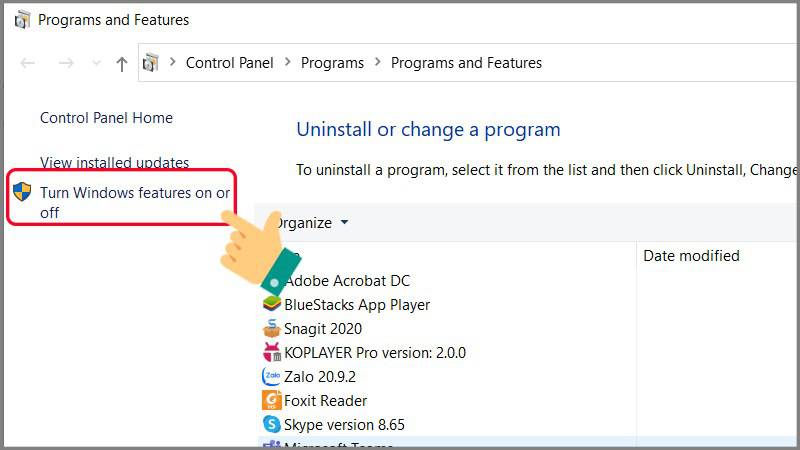
Bước 5: Sau đó, bạn hãy bỏ dấu check ở mục Hyper - V > Nhấn OK.
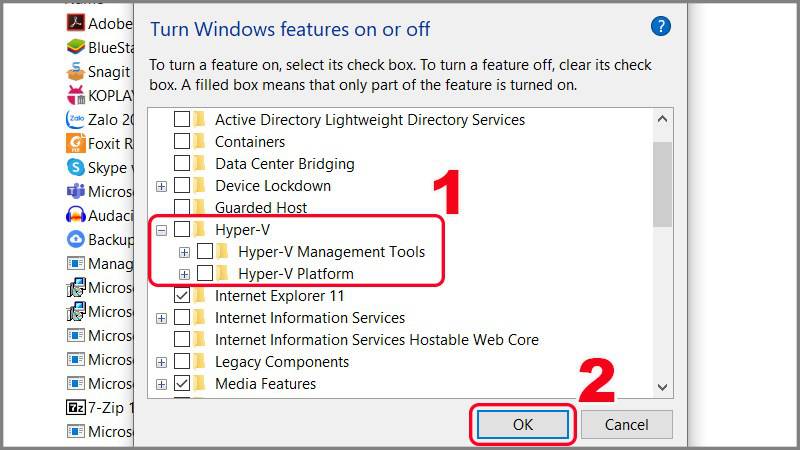
Bước 6: Cuối cùng, bạn hãy nhấn Restart now nhé.
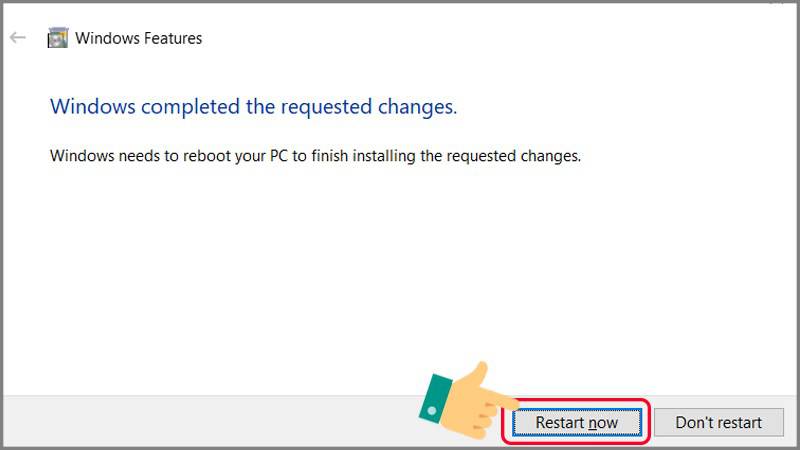
Bước 1: Nhấn tổ hợp phím Windows + R để gọi cửa sổ Run > Nhập tìm kiếm powercfg.cpl tại ô Open > Nhấn OK.
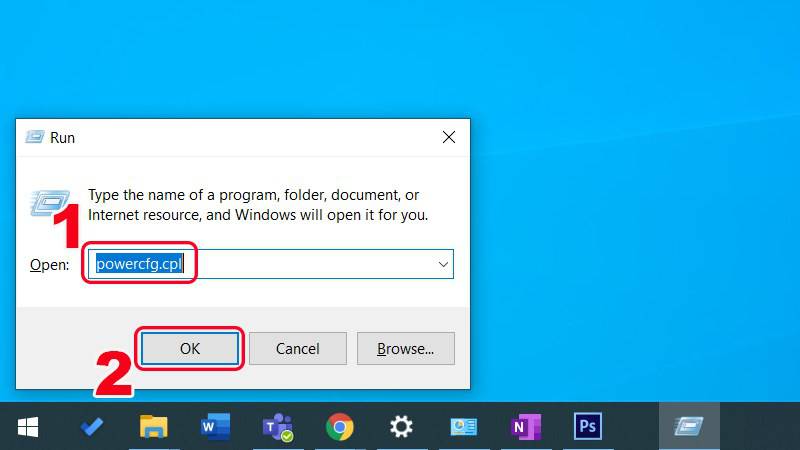
Bước 2: Chọn High performance tại mục Hide additional plans.
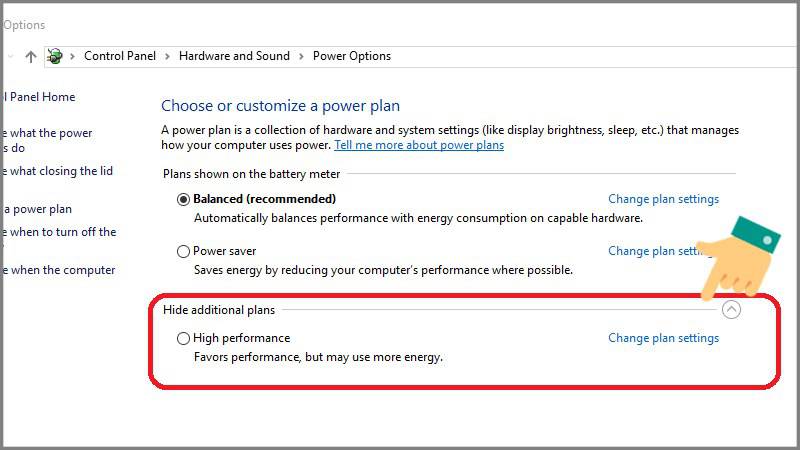
Nguồn: Thế giới di động
Mọi người cùng tìm kiếm: setting bluestack mượt
Tips: Tham gia Channel Telegram KDATA để không bỏ sót khuyến mãi hot nào